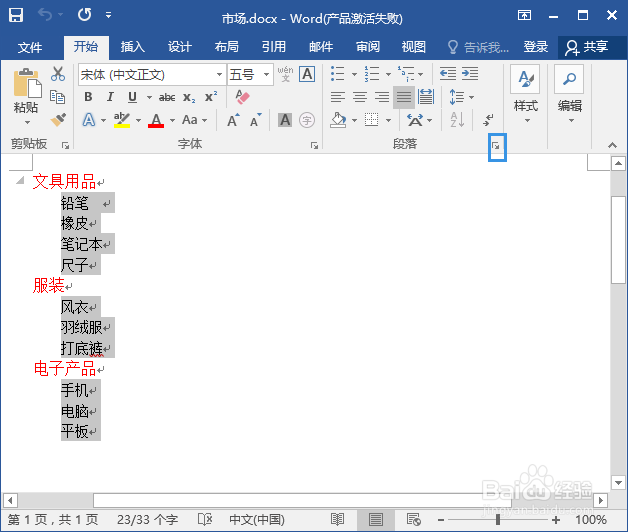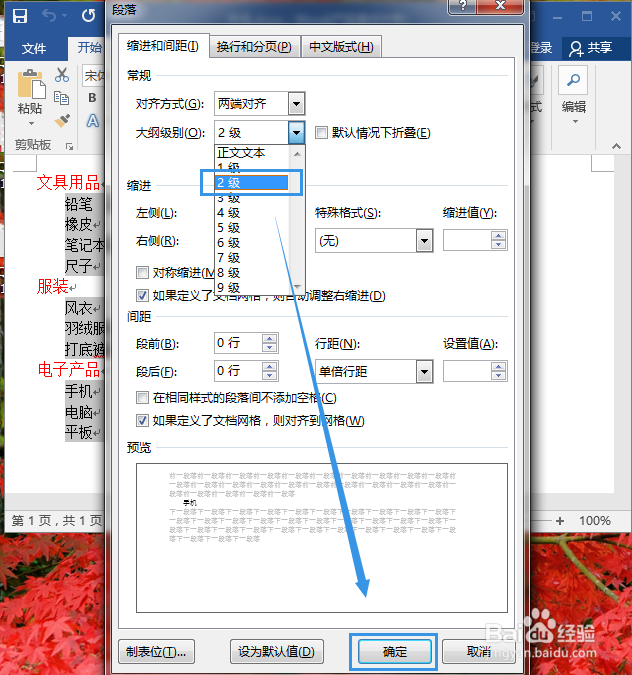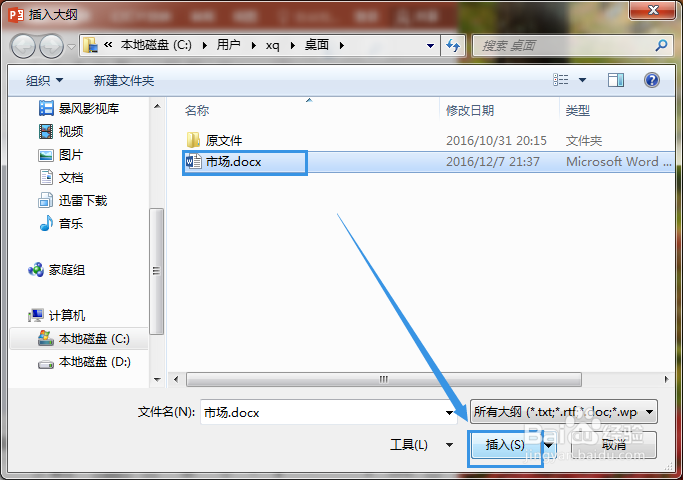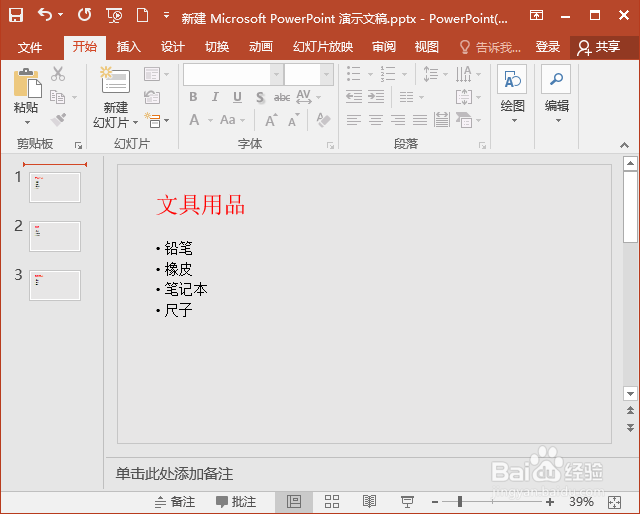PPT2016——根据大纲引入幻灯片
1、打开Word,选中里面的内容,先设置好大纲层次,如图所示
2、点击段落设置,如图所示的位置
3、设置为1级,点击确定,如图所示
4、选中如图所示的内容
5、点击段落设置,如图所示
6、设置为2级,点击确定,如图所示
7、打开PPT,点击如图所示的位置,再点击下方的幻灯片,选择'幻灯片(从大纲)'
8、选中要插入的文件,点击插入,如图所示
9、Word中的大纲就生成幻灯片了
声明:本网站引用、摘录或转载内容仅供网站访问者交流或参考,不代表本站立场,如存在版权或非法内容,请联系站长删除,联系邮箱:site.kefu@qq.com。
阅读量:27
阅读量:54
阅读量:83
阅读量:81
阅读量:69